Comment récupérer des fichiers ou des dossiers supprimés à partir d’un lecteur réseau sous Windows 11/10
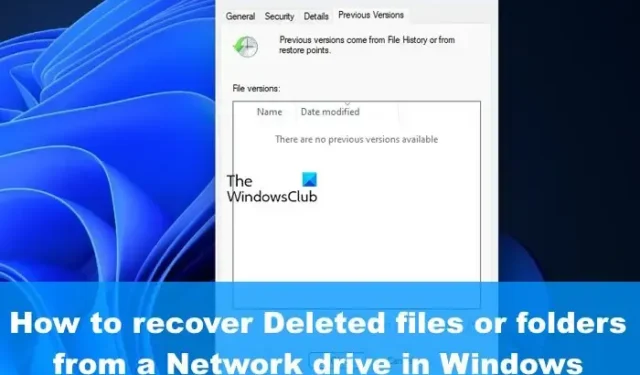
Si vous avez déjà supprimé des fichiers et des dossiers d’un lecteur réseau sous Windows 11/10 , vous vous demandez peut-être s’il est possible de récupérer ces fichiers avant qu’ils ne disparaissent à jamais.
Vous voyez, il existe plusieurs solutions à ce problème, dont nous avons l’intention de discuter dans cet article. Les solutions ici sont simples à comprendre et ne prendront que quelques minutes de votre temps si vous êtes prêt à faire preuve de patience.
Comment récupérer des fichiers supprimés à partir d’un lecteur réseau
Récupérer des fichiers supprimés à partir d’un lecteur réseau est beaucoup plus facile que vous ne l’auriez imaginé. Les solutions suivantes vous aideront à atteindre vos objectifs :
- Récupérer les données supprimées d’un dossier partagé via la version précédente
- Vérifiez la corbeille
- Récupérer des données avec un logiciel
1] Récupérer les données supprimées d’un dossier partagé via la version précédente
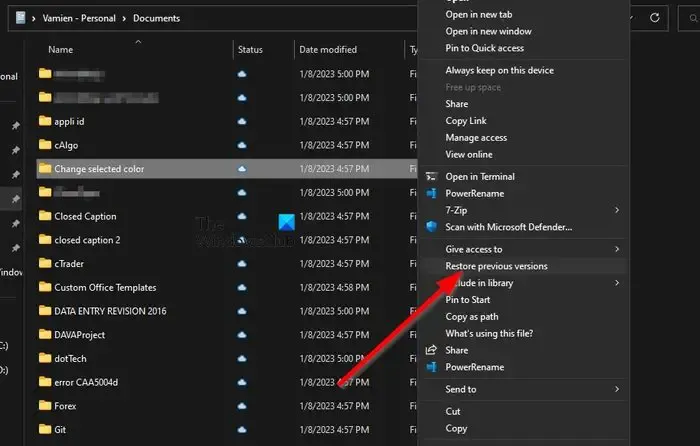
Cette méthode fonctionne si vous avez activé les versions précédentes pour récupérer des fichiers et que les fichiers n’ont pas été supprimés au cours des 7 derniers jours, alors regardons ce qui doit être fait ici.
- Accédez à l’emplacement du fichier sur votre ordinateur Windows 11.
- Il y a de fortes chances que vous deviez ouvrir l’explorateur de fichiers pour y parvenir.
- À partir de là, cliquez avec le bouton droit sur le fichier et sélectionnez Restaurer les versions précédentes .
- Cliquez sur la dernière version du fichier avant sa suppression.
- Cliquez sur l’ option Ouvrir .
- Une fois cela fait, faites défiler jusqu’à ce que vous ayez localisé le fichier supprimé.
- Cliquez avec le bouton droit et sélectionnez Copier .
Collez le fichier copié au bon endroit sur votre ordinateur Windows 11, et c’est tout.
C’est ainsi que vous pouvez restaurer les versions précédentes des fichiers et des dossiers.
2] Vérifiez la corbeille
La méthode suivante ici consiste à vérifier la corbeille de l’ordinateur distant. Pour ceux qui se demandent, l’ordinateur distant est l’ordinateur principal sur un réseau partagé. Tout fichier supprimé sur ce réseau partagé atteindra instantanément la corbeille.
- Pour commencer, vous devez alors localiser et ouvrir la corbeille .
- Localisez le ou les fichiers que vous souhaitez récupérer.
- Faites un clic droit sur le fichier, puis sélectionnez Restaurer via le menu contextuel.
Le fichier sera renvoyé d’où il vient.
3] Récupérer des fichiers avec le logiciel de récupération de données
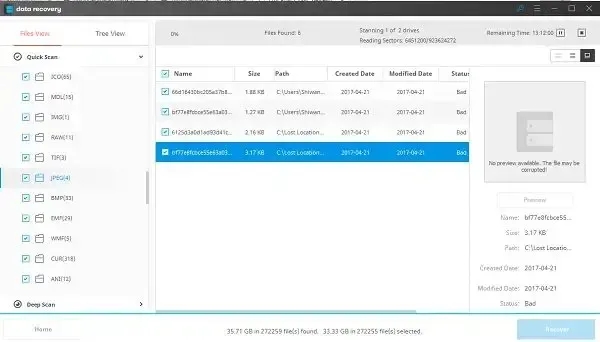
Vous pouvez exécuter un logiciel professionnel de récupération de données sur l’ordinateur distant pour analyser le lecteur réseau
Tous les logiciels listés ci-dessus peuvent être téléchargés et utilisés gratuitement. Il existe des options payantes qui offrent des fonctionnalités supplémentaires.
Comment accéder aux fichiers sur un lecteur réseau ?
Tout d’abord, vous devez ouvrir l’Explorateur de fichiers , puis accéder à Ce PC . Après cela, sélectionnez la lettre de lecteur correcte et, dans la zone Dossier , tapez le chemin du dossier ou de l’ordinateur. Vous pouvez également cliquer sur Parcourir pour rechercher l’ordinateur ou le dossier. Sélectionnez le bouton Terminer pour terminer la tâche.
Comment afficher les fichiers cachés sur un lecteur réseau ?
Accédez à la zone de recherche et saisissez Dossier , puis sélectionnez Options des dossiers dans les résultats de la recherche. Cliquez sur l’ onglet Affichage et sous Paramètres avancés , cliquez sur Afficher les fichiers , dossiers et lecteurs cachés . Sélectionnez l’ option OK , et c’est tout.
Existe-t-il une corbeille pour les lecteurs réseau ?
Lorsqu’un fichier est supprimé intentionnellement ou accidentellement, qu’advient-il de ces fichiers, qui sont généralement stockés sur le réseau ou sur un réseau mappé ? Le fichier sera définitivement supprimé car il ne peut pas passer par la corbeille de l’ordinateur local ou du serveur, et c’est si la corbeille n’était pas initialement activée sur l’appareil partagé. Les données résidant sur le lecteur sont perdues et le seul moyen d’éviter des problèmes tels que celui-ci consiste à activer la corbeille sur le lecteur réseau mappé.
Comment activer la corbeille sur un périphérique réseau mappé ?
Pour commencer, vous devez d’abord mapper un lecteur réseau directement sur le partage réseau que vous prévoyez d’utiliser à l’avenir. À partir de là, vérifiez que le lecteur est reconnecté une fois connecté.
- Après cela, allez dans C:> Utilisateurs> Nom d’utilisateur .
- Faites un clic droit sur un dossier à partir de cet emplacement, puis sélectionnez Propriétés via le menu contextuel.
- Accédez à l’ onglet Emplacement et cliquez sur Déplacer dans une offre pour parcourir le lecteur racine.
- Cliquez sur Sélectionner un dossier et terminez la tâche en appuyant sur le bouton OK .
- Sélectionnez Oui lorsqu’il apparaît et assurez-vous de répéter cette étape pour chaque utilisateur du réseau.
J’espère que cela t’aides.



Laisser un commentaire